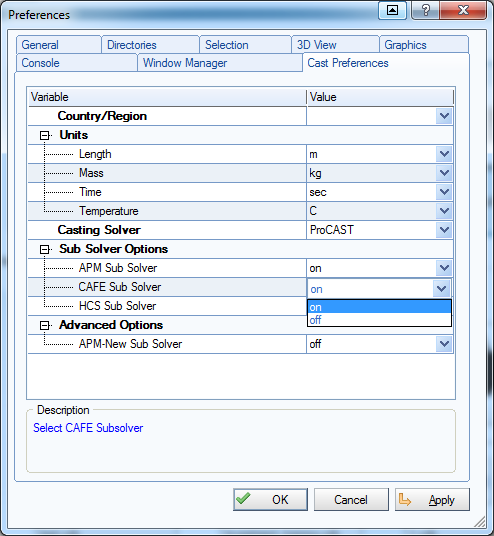В данной статье мы рассмотрим настройку системы ProCAST, которая необходима перед тем как непосредственно приступить к работе в данном программном обеспечении. Так как данные рекомендации не задокументированы в руководстве ProCAST, начинающие пользователи чаще всего сталкиваются с описанными ниже проблемами.
Все рекомендации приведены для операционной системы Windows 7, однако для более поздних версий Windows настройка выполняется аналогичным способом.
Точка вместо запятой в разделителе целой и дробной части
Все дело в том, что решатель ProCAST воспринимает только точку в качестве разделителя целого и дробного числа при моделировании, что принято в большинстве англоязычных странах. Однако во всех остальных странах, включая Россию, в качестве разделителя дробной части используется запятая, что соответственно отражено в настройках региональных стандартов Windows. Таким образом, после установки ProCAST в данных настройках необходимо изменить запятую на точку. В противном случае после запуска моделирования, расчет остановится с ошибкой или продолжить считать, при этом не продвигаясь в заполнении формы. Вот, к примеру, как выглядит график шага по времени при попытке запустить расчет в ProCAST 2014.5 с использованием запятой в качестве разделителя дробной части.
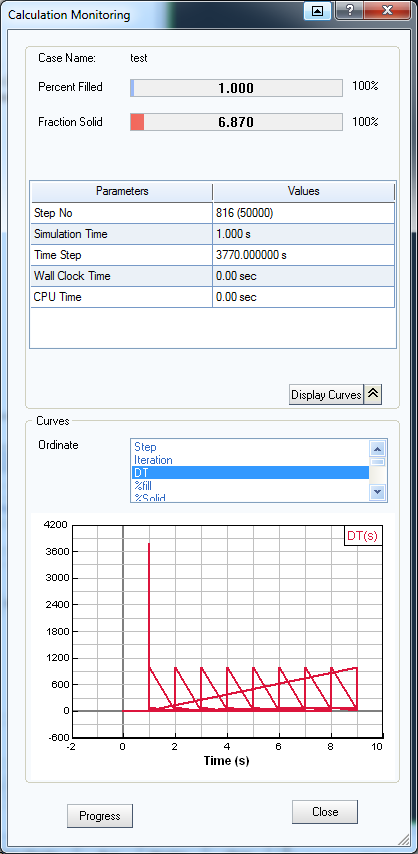
Чтобы исправить это откройте меню Пуск –> Панель управления –> Язык и региональные стандарты –> Дополнительные параметры и в поле “Разделитель целой и дробной части” поставьте точку.

Стоит также отметить, что в ProCAST 2015 и более поздних версиях данная проблема исправлена, и вы можете использовать любой формат числа в вашей системе.
Настройка доступа к системной папке ProCAST
Даже при работе в системе с правами администратора, пользователи часто встречаются с ошибкой “Status not found” при попытке посмотреть статус моделирования после запуска расчета. Данная ошибка очень часто связана с ограничением прав пользователя на компьютере. Временные файлы, где записывается статус моделирования, располагаются в папке, где установлен ProCAST, и, если у пользователя нет прав на изменение этой папки, статус расчета не будет обновляется.
Для решения этой проблемы, необходимо под администратором открыть доступ для пользователя на чтение и запись файлов в папке C:\Program Files (x86)\ESI Group (нажать правой кнопкой на папке и выбрать Свойства –> Безопасность –> Изменить).
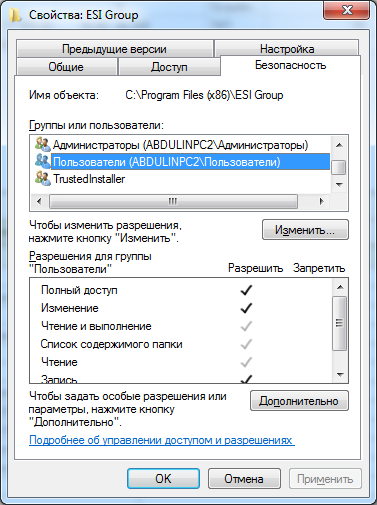
Изменение языка интерфейса
Если вы используете VisualCAST 10.0 или выше, вы можете переключить язык интерфейса на русский в меню Tools –> Advance –> Customize (для VisualMesh) или Tools –> Customize (для VisualCast), а затем в вкладке General –> Language –> User interface language выбрать “Russian”. После этого необходимо перезапустить VisualCAST, чтобы изменения вступили в силу.
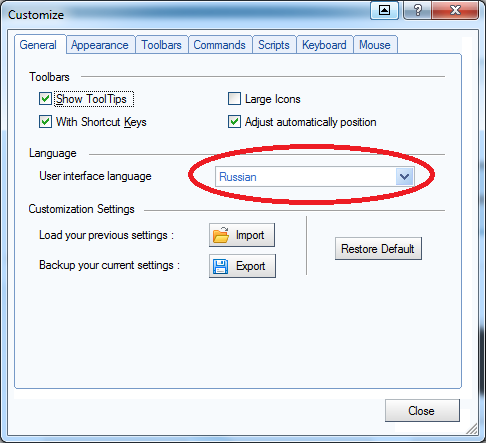
Включение дополнительных решателей ProCAST
Наконец, если вы используется такие модули как APM, CAFE или HCS, вы можете активировать их в меню File -> Preferences -> Cast Preferences. В таком случае они станут доступны в меню Start Simulation.